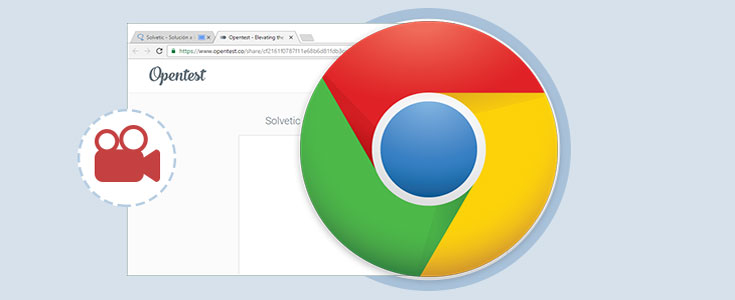
Bei verschiedenen Gelegenheiten, sei es für die Arbeit, die Ausbildung oder das Hobby, müssen wir sowohl den Bildschirm als auch das Audio unseres Fensters im Google Chrome- Browser aufzeichnen. Dieser Browser ist einer der bekanntesten und meistgenutzten, weil es ihm im Laufe der Zeit gelungen ist, sich anzupassen und immer komplexer zu werden.
Dieser Browser ermöglicht uns eine detaillierte Personalisierung, damit er an unsere Bedürfnisse angepasst werden kann. Es hat auch genügend Tools, um unsere Privatsphäre im Netzwerk zu gewährleisten und uns vor schlechten Inhalten zu schützen. Mit all den Möglichkeiten, die es bietet, ist es normal, dass es viele Benutzer gibt, die es verwenden.
Heute werden wir eine sehr interessante Erweiterung von Google Chrome mit dem Namen Openvid analysieren , um diese Aufgabe auszuführen.
- Unbegrenzter Speicherplatz
- Große Anzahl von Dateiformaten
- Breiter Anwendungsbereich des Tools
1. Laden Sie Openvid herunter und installieren Sie es
Denken Sie daran, dass Openvid eine Erweiterung von Google Chrome ist. Für den Download und die entsprechende Installation führen wir den folgenden Vorgang aus.
Wir haben Google Chrome geöffnet, das Anpassungs- und Konfigurationssymbol von Chrome aufgerufen und die Option Weitere Tools> Erweiterungen ausgewählt. 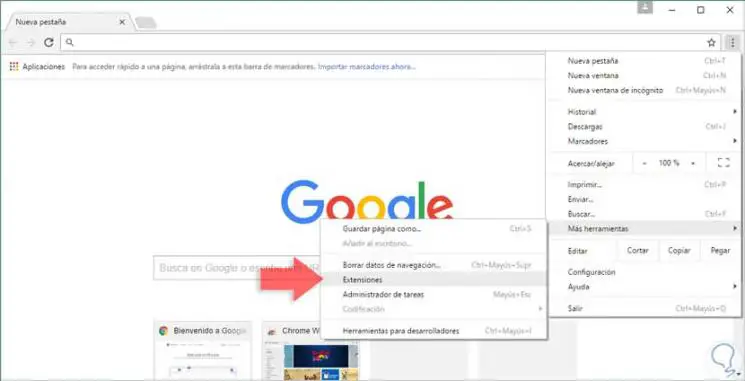
Das folgende Fenster wird geöffnet, in dem wir nach unten gehen und die Option Weitere Erweiterungen abrufen auswählen müssen . 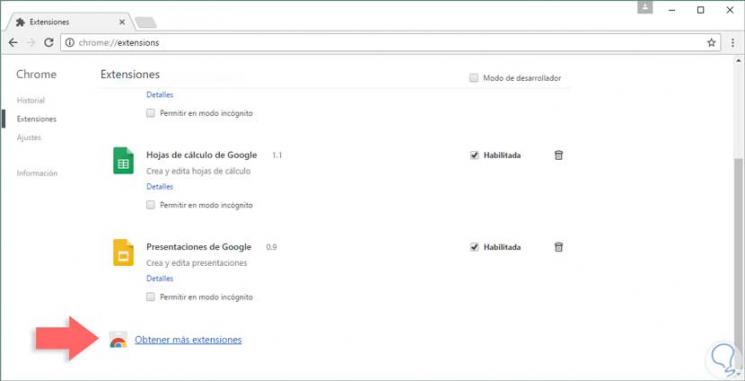
Im erweiterten Fenster suchen wir nach der Openvid-Erweiterung.
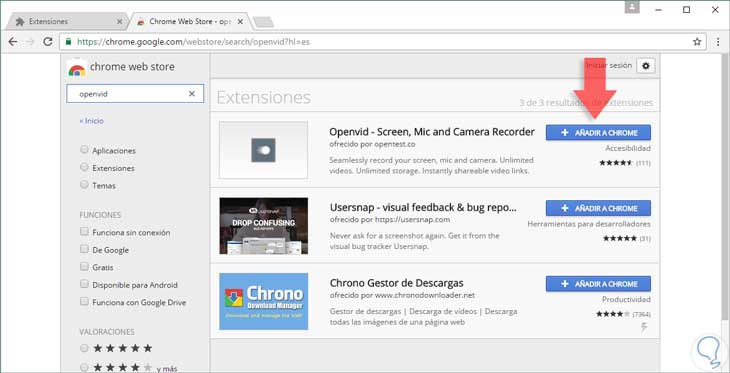
Wählen Sie die erste Option und klicken Sie auf die Schaltfläche Zu Chrome hinzufügen . Klicken Sie auf Erweiterung hinzufügen, damit die Openvid-Erweiterung in Google Chrome enthalten ist. 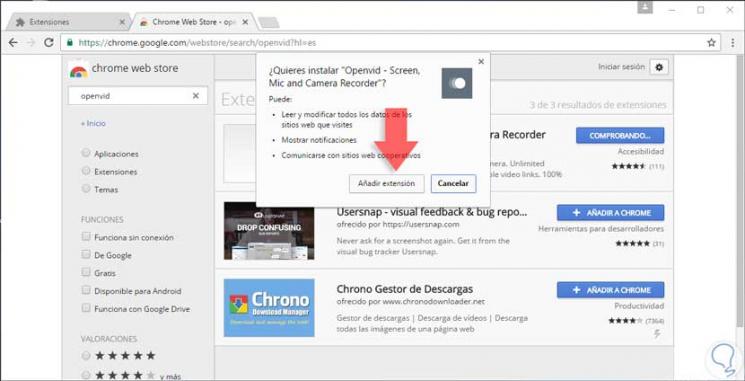
Sobald der Vorgang abgeschlossen ist, sehen wir , dass das entsprechende Openvid- Symbol oben rechts hinzugefügt wurde. 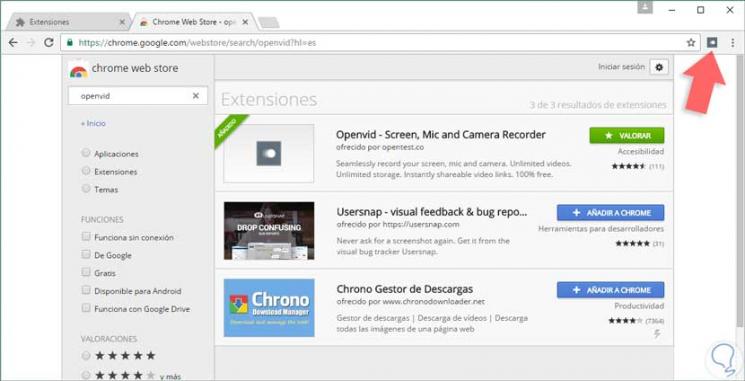
2. Nehmen Sie das Google Chrome-Fenster mit Openvid auf
Um die Openvid-Erweiterung zu verwenden, öffnen wir die Webseite, die wir aufzeichnen möchten , in diesem Fall solvetic.com, und drücken das entsprechende Symbol für die Openvid-Erweiterung. Wir werden sehen, dass das nächste Fenster geöffnet wird.
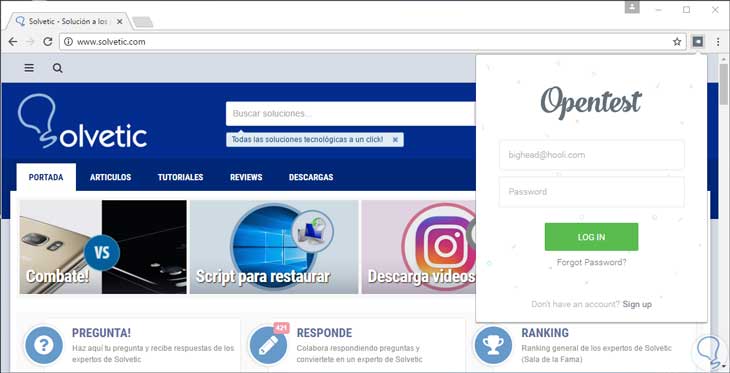
Wie wir sehen, müssen wir unter dem folgenden Link ein kostenloses Konto mit Outlook oder Google Mail erstellen .
Sobald wir unser Konto erstellt haben, klicken wir erneut auf das Openvid-Symbol und es wird Folgendes angezeigt . 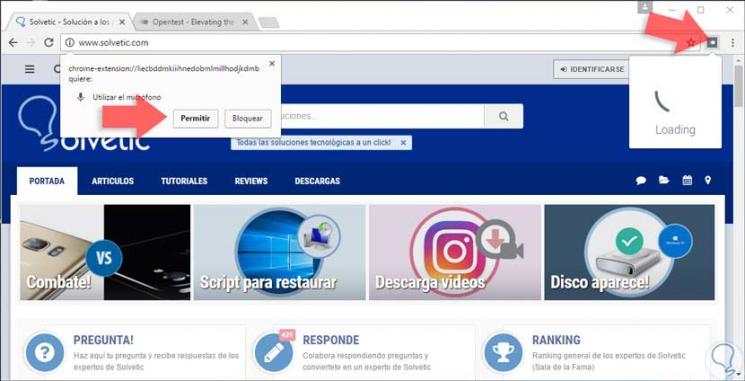
Wir können die Verwendung des Mikrofons zulassen oder blockieren. Als nächstes sehen wir die Anweisungen zur Verwendung des Openvid-Tools. Wir können das entsprechende Symbol auswählen, um die erforderliche Aufgabe auszuführen, die Webseite aufzuzeichnen oder Fotos davon zu machen. Beachten Sie, dass das Aufnahmesymbol rot ist, während der Aufnahmevorgang aktiv ist. 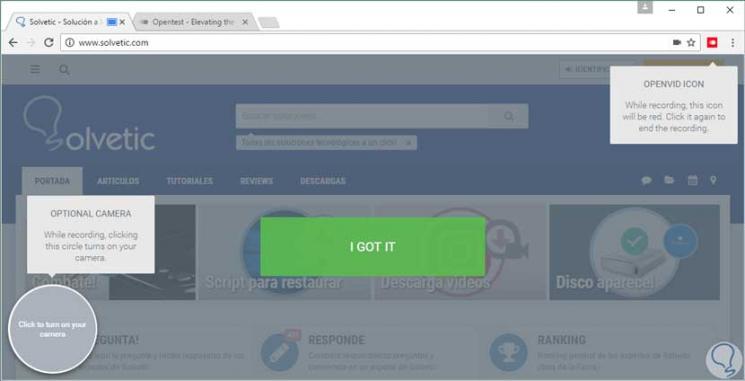
Um die Webseiten zu sehen, die wir aufgezeichnet haben, können wir zum folgenden Link gehen, um das nächste Fenster zu sehen. Dort hoffen wir, dass das Video verarbeitet wird, um die Aufgabe abzuschließen.
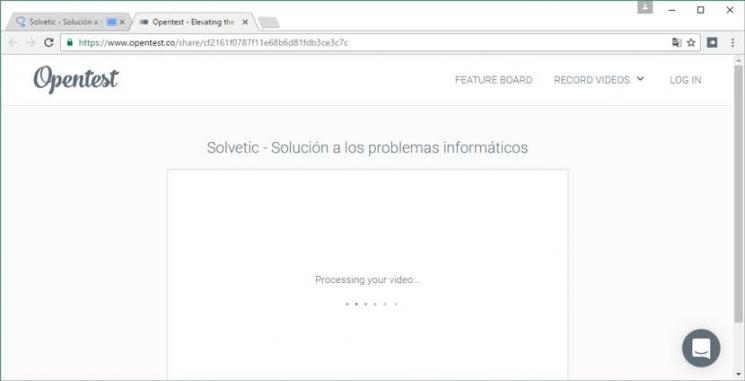
Die Bedienung von Openvid ist der bereits bekannten von Camtasia sehr ähnlich. Sobald wir das geladene Video haben, können wir es über verschiedene Alternativen teilen. Wir können Openvid verwenden, um den Vorgang in unseren Webbrowsern aufzuzeichnen und Vox und Video für die Fälle hinzuzufügen, in denen sie erforderlich sind.
Wie Sie sehen, handelt es sich bei Google Chrome um einen Browser, der über interessante Tools für den täglichen Gebrauch verfügt, die Sie vielleicht nicht so gut kennen. Wenn Sie mehr über diesen Browser erfahren möchten, verpassen Sie nicht, was er Ihnen mit seinem versteckten Menü bieten kann .
Chrome verstecktes Menü